win7忘记开机密码怎么用u盘进入系统?
u启动u盘启动盘具体步骤: 1、制作一个最新版u启动u盘启动盘,根据开机画面提示,重启电脑按开机启动热键引导u盘启动,然后进入u启动主菜单界面,选择运行win8pe菜单并回车。2、进入pe系统点击开始菜单,然后依次点击密码管理--ntpwedit(破解系统密码)。3、在打开的破解系统密码工具中点击开始,需要的是sam文件,软件会自动获取sam路径和文件,然后点击要修改密码的帐户,这边要修改u启动帐户,所以点击u启动,再点击修改密码。4、在弹出的窗口中就可以重置新密码了,密码重置完点击确定。 5、最后点击保存修改即可,重新登录系统就能用新密码了。
1、制作一个最新版u启动u盘启动盘,根据开机画面提示,重启电脑按开机启动热键引导u盘启动,然后进入u启动主菜单界面,选择运行win8pe菜单并回车。 2、进入pe系统点击开始菜单,然后依次点击密码管理--ntpwedit(破解系统密码)。3、在打开的破解系统密码工具中点击开始,需要的是sam文件,软件会自动获取sam路径和文件,然后点击要修改密码的帐户,这边要修改u启动帐户,所以点击u启动,再点击修改密码。4、在弹出的窗口中就可以重置新密码了,密码重置完点击确定。 5、最后点击保存修改即可,重新登录系统就能用新密码了。
首先你的U盘要做成启动盘才行。将U盘插到电脑上,电脑重启,当电脑出现logo之后,按快捷键进入你的U盘的启动项,在U盘启动项里面有个开始,开始里面有个密码相关,你可以将管理员密码给清理掉,然后重启电脑拔掉U盘,这样就进入你的win7系统了。
你好,开机连续按F2或者delete进入bios,选择boot,找到带有usb字样的选项,F10保存重启就可以进入u盘启动了。或者开机连续按F8,选择安全模式进入系统,在C盘/windows/system32/config文件夹,将其中的SAM文件删除即可无密码进入系统。
这个电话你可以使用一个叫大白菜U盘驱动下载一个,这样的就可以破解密码,直接进入系统
1、制作一个最新版u启动u盘启动盘,根据开机画面提示,重启电脑按开机启动热键引导u盘启动,然后进入u启动主菜单界面,选择运行win8pe菜单并回车。 2、进入pe系统点击开始菜单,然后依次点击密码管理--ntpwedit(破解系统密码)。3、在打开的破解系统密码工具中点击开始,需要的是sam文件,软件会自动获取sam路径和文件,然后点击要修改密码的帐户,这边要修改u启动帐户,所以点击u启动,再点击修改密码。4、在弹出的窗口中就可以重置新密码了,密码重置完点击确定。 5、最后点击保存修改即可,重新登录系统就能用新密码了。
首先你的U盘要做成启动盘才行。将U盘插到电脑上,电脑重启,当电脑出现logo之后,按快捷键进入你的U盘的启动项,在U盘启动项里面有个开始,开始里面有个密码相关,你可以将管理员密码给清理掉,然后重启电脑拔掉U盘,这样就进入你的win7系统了。
你好,开机连续按F2或者delete进入bios,选择boot,找到带有usb字样的选项,F10保存重启就可以进入u盘启动了。或者开机连续按F8,选择安全模式进入系统,在C盘/windows/system32/config文件夹,将其中的SAM文件删除即可无密码进入系统。
这个电话你可以使用一个叫大白菜U盘驱动下载一个,这样的就可以破解密码,直接进入系统

密码重置u盘启动盘怎么弄
方法/步骤: 1.首先找一个U盘,插入电脑的USB端口,然后在Windows10系统桌面,依次点击“开始/...2.在打开的控制面板窗口中,点击“用户账户”图标3.在打开的用户账户窗口中,点击左侧边栏的“创建密码重置盘”快捷链接4.这时会弹出创建密码重置盘的向导,点击下一步按钮 5.接下来在新打开的窗口中选择我们前面插入的U盘,点击下一步按钮
U盘如果支持,到网上下一个做U盘启动盘的程序,用它可以很方便的做出一个启动盘,再进主板BIOS启动项,其中关于U盘启动项有好几项,需要你一个一个去试,主要是和U盘配套使用同一种模式才行,如hdd或fdd模式,注意有些主板与U盘间的兼容性很容易造成启动不成功,一定要多试几次.告诉你一种简单、具有普遍性的好方法来制作Windows98下的“无驱型”U盘的方法。 1、将U盘格式化为启动盘(USB-ZIP型)。U盘驱动光盘上有安装程序,安装完后在“程序”组下能找到U盘程序项,利用其中的格式化工具软件来制作
U盘如果支持,到网上下一个做U盘启动盘的程序,用它可以很方便的做出一个启动盘,再进主板BIOS启动项,其中关于U盘启动项有好几项,需要你一个一个去试,主要是和U盘配套使用同一种模式才行,如hdd或fdd模式,注意有些主板与U盘间的兼容性很容易造成启动不成功,一定要多试几次.告诉你一种简单、具有普遍性的好方法来制作Windows98下的“无驱型”U盘的方法。 1、将U盘格式化为启动盘(USB-ZIP型)。U盘驱动光盘上有安装程序,安装完后在“程序”组下能找到U盘程序项,利用其中的格式化工具软件来制作

用大白菜制作了U盘启动,为什么无法清除开机密码?
首先,您先要确定该密码是系统登录密码(能正常开机到微软系统有账号和登录密码的那个界面)还是电脑开机密码(电脑一开机就显示要输入密码的那个界面,根本无法到微软系统的那个界面)?如果是后者,那么启动盘中的那个清除密码功能是没用的。如果是前者,那么您就要先确定软件中执行选择的帐户和您原本系统中帐户名称是否一致,如果不一致,那么就是清除错了。
你说的这种情况可能是由于你的系统选择错误,或者是你嘤嘤嘤的时候,没有准确的对应到windows7系统版本,而没有准确的修改掉该系统密码存在的文件,所以没有清除掉,建议重新操作一下,一定要注意系统版本。
你好,开机连续按F8,选择安全模式进入系统,打开C盘/windows/system32/config文件夹,将其中的SAM文件删除即可无密码进入系统。或者选择带命令提示符的安全模式进入,选择管理员账号后输入“net user +用户名 + 123456/add”进行强制修改,将电脑密码改为123456,再次开机输入密码123456就可以进入了。
如果是windows登陆密码忘记了,可以使用PE系统盘启动电脑,现在的PE系统盘基本都带有清除系统登陆密码的功能,在PE启动界面即可调取使用。 不过系统密码清除功能不是百分百有效,清除失败的话,重新安装系统吧。
清除不掉的话,可以先选择修改密码,进入系统后再清除密码。
你说的这种情况可能是由于你的系统选择错误,或者是你嘤嘤嘤的时候,没有准确的对应到windows7系统版本,而没有准确的修改掉该系统密码存在的文件,所以没有清除掉,建议重新操作一下,一定要注意系统版本。
你好,开机连续按F8,选择安全模式进入系统,打开C盘/windows/system32/config文件夹,将其中的SAM文件删除即可无密码进入系统。或者选择带命令提示符的安全模式进入,选择管理员账号后输入“net user +用户名 + 123456/add”进行强制修改,将电脑密码改为123456,再次开机输入密码123456就可以进入了。
如果是windows登陆密码忘记了,可以使用PE系统盘启动电脑,现在的PE系统盘基本都带有清除系统登陆密码的功能,在PE启动界面即可调取使用。 不过系统密码清除功能不是百分百有效,清除失败的话,重新安装系统吧。
清除不掉的话,可以先选择修改密码,进入系统后再清除密码。
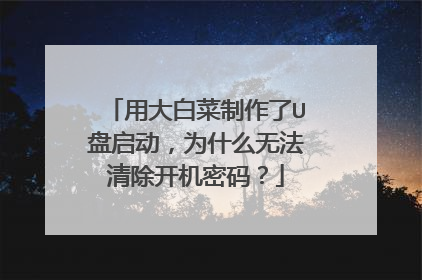
重装系统的PE U盘可以 修改开机密码吗
方法一:开机时按 F8 进入带命令提示符模式下输入:net user admin 123456 /add 后按回车。再次输入:net localgroup administrators admin /add 完成后重启。你的系统帐户重置为 admin 密码为 123456(如果无效请按方法二)方法二:准备工具:4G内存以上的U盘一个能正常使用的电脑一台小白一键重装软件方法步骤如下:第一步:制作PE。(如果你已经有pe系统了,请跳过这一阶段)1、打开小白一键重装软件前我们先将相关的安全软件关掉,避免制作失败。2、点击【U盘模式】并将U盘插入到电脑USB3、选择默认的参数、点击【开始制作】。4.不用选择系统,直接点开始制作。5.等待制作完成即可(点击预览可以看看成功与否)6.点击查看快捷大全,找到你的对应电脑的快捷启动键第二步:设置bios将制作好的U盘启动盘插入要重装系统的电脑上,按下开机键后立即不停的点按U盘启动热键,出现boot选择界面,选择U盘选项,回车即可。出现下方窗口的时候选择自己U盘名称的选项即可。选择【1】启动进入(如电脑比较老式,可以选择【2】)选择任意一个进入即可。第三步:清除密码1、成功进入PE,找到【清除系统密码】软件并点击打开。2.文件路径一般使用默认,双系统的朋友需要自己手动找到,点击打开。3.选择想要清除密码的用户名,点击【更改口令】(注:开机的有密码的账户名字就是对应要选择)我这里以管理员帐户为例,选择第一个,更改口令/更改密码。4.接着弹出一个框,输入两遍相同的新密码点击【OK】(不输入新密码直接保存则开机无密码宿)5.最后点击【保存更改】6.拔掉U盘重新开机,你就可以输入你刚设定的密码开机了。以上便是清除密码的详细教程。
您好,可以用PE U盘清除开机密码的,方法如下:可以使用winpe自带的密码清除软件清除系统开机密码。1、进入PE后,通过“程序——系统维护——Windows用户密码修改”打开该软件。2、软件会自动定位到SAM文件,单击“打开”。3、单击“打开”后出现如下界面,列出了系统用户。4、选择“Administrator”,如果需要破解其他用户则选择其他用户。5、单击“更改口令”后出现如下界面。如果需要重新设置密码,则输入框内输入新密码。如果需要密码清零,则直接单击“OK”。6、单击“OK”后我们再单击“保存更改”。密码就破解了。
破解开机密码的方法: 1、用【u深度u盘启动盘制作工具】制作u启动盘后插入电脑接口,开机按快捷键进入主菜单界面,选择“【02】U深度WIN8 PE标准版(新机器)”,2、在桌面打开开始菜单,然后依次打开“密码管理-PasswordChanger(破解系统密码)”3、打开系统密码清除工具,选择图中的选项,点击“下一步”按钮4、选取系统密码清除工具检测到的sam文件,点击“下一步”按钮5、点击需要破解登录密码的用户帐户,然后点击“下一步”选项6、默认勾选图中两个选项,接着点击“save”按钮 7、在弹出的提示窗口点击“是”,然后会执行系统用户登录密码清除操作,完成后弹出提示窗口,点击“确定”即可结束操作
电脑技术员: 为你讲解PE盘系统工具如何修改登录密码?
您好,可以用PE U盘清除开机密码的,方法如下:可以使用winpe自带的密码清除软件清除系统开机密码。1、进入PE后,通过“程序——系统维护——Windows用户密码修改”打开该软件。2、软件会自动定位到SAM文件,单击“打开”。3、单击“打开”后出现如下界面,列出了系统用户。4、选择“Administrator”,如果需要破解其他用户则选择其他用户。5、单击“更改口令”后出现如下界面。如果需要重新设置密码,则输入框内输入新密码。如果需要密码清零,则直接单击“OK”。6、单击“OK”后我们再单击“保存更改”。密码就破解了。
破解开机密码的方法: 1、用【u深度u盘启动盘制作工具】制作u启动盘后插入电脑接口,开机按快捷键进入主菜单界面,选择“【02】U深度WIN8 PE标准版(新机器)”,2、在桌面打开开始菜单,然后依次打开“密码管理-PasswordChanger(破解系统密码)”3、打开系统密码清除工具,选择图中的选项,点击“下一步”按钮4、选取系统密码清除工具检测到的sam文件,点击“下一步”按钮5、点击需要破解登录密码的用户帐户,然后点击“下一步”选项6、默认勾选图中两个选项,接着点击“save”按钮 7、在弹出的提示窗口点击“是”,然后会执行系统用户登录密码清除操作,完成后弹出提示窗口,点击“确定”即可结束操作
电脑技术员: 为你讲解PE盘系统工具如何修改登录密码?

win7电脑忘记开机密码u盘制作
忘记开机密码可以使用u盘PE系统进入后使用工具进行清理或是修改。首先需要准备一个空u盘(有数据一定记得备份出来),再下载u盘启动工具盘软件,然后运行u盘工具软件后制作启动工具u盘PE系统,最好进BIOS里设置第一启动项为u盘启动后,就可以进入到PE系统。在PE系统里找到需要的工具软件进行密码修改或删除操作。
朋友,你好: 首先到“大白菜官网”下载“大白菜装机版”,然后安装在电脑上,并打开这个“大白菜超级U盘制作工具(装机版)”,接着插入一个 4G(以上)的U盘,然后在打开的窗口选择默认模式,点击“一键制作启动U盘”,根据提示等几分钟,就可以将你的U盘制作成带PE系统的U盘启动盘。再通过PE中所带的一个叫“WINDOS用户密码破解(汉化版)”的工具或者叫“运行WINDOWS登陆密码破解菜单”的工具,只要点这个工具,就可以破解了,破解了就可以进入到系统中。 希望对你有所帮助,祝你快乐~~
朋友,你好: 首先到“大白菜官网”下载“大白菜装机版”,然后安装在电脑上,并打开这个“大白菜超级U盘制作工具(装机版)”,接着插入一个 4G(以上)的U盘,然后在打开的窗口选择默认模式,点击“一键制作启动U盘”,根据提示等几分钟,就可以将你的U盘制作成带PE系统的U盘启动盘。再通过PE中所带的一个叫“WINDOS用户密码破解(汉化版)”的工具或者叫“运行WINDOWS登陆密码破解菜单”的工具,只要点这个工具,就可以破解了,破解了就可以进入到系统中。 希望对你有所帮助,祝你快乐~~

